
时间:2024-05-13 12:02:24作者:来源:人气:39我要评论(0)
有的用户刚刚升级到win11系统,很多操作都不熟悉,比如win11如何修改hosts文件就不清楚。其实操作跟win10差不多,你需要先找到hosts文件的位置,它在C盘System32的drivers这个文件夹里,之后你需要将它的文件权限改成允许修改以及读取写入,然后使用记事本就能打开它并进行修改了。
win11如何修改hosts文件:
找到hosts文件位置
1、Win11 hosts文件目录:【C:\Windows\System32\drivers\etc】;
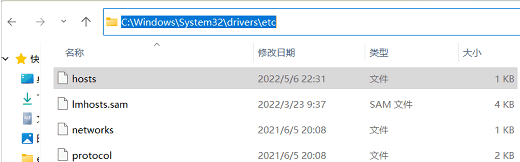
修改hosts文件权限
2、选中【hosts文件】后,点击【右键】,打开的菜单项中,选择【属性】,打开hosts 属性窗口;
3、默认权限为只读状态,【取消勾选】;
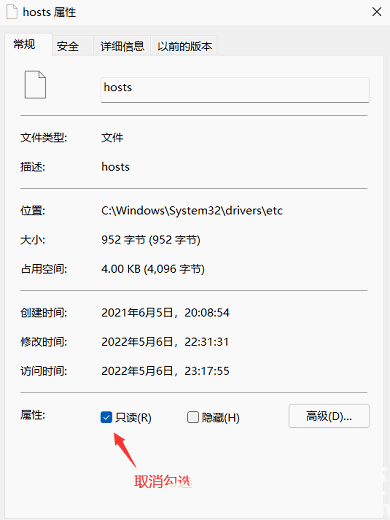
4、切换到【安全】选项卡,然后点击【编辑】;
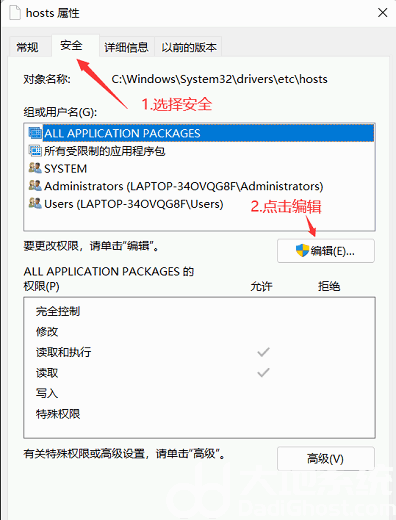
5、hosts 的权限窗口,勾选允许【修改】,以及【读取写入】;
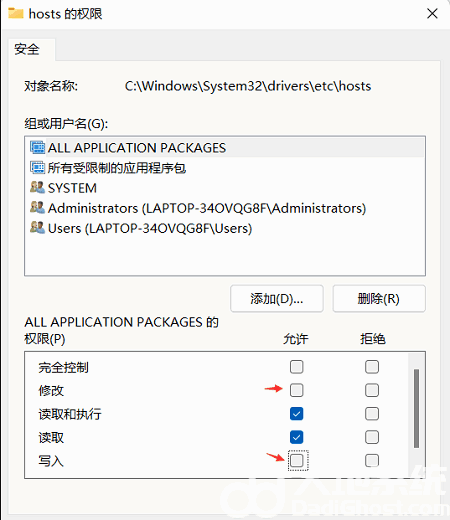
6、接着,点击【确定】;
7、Windows 安全中心提示,你将要更改系统文件夹的权限设置,这样会降低计算机的安全性,并导致用户访问文件时出现问题。要继续吗?点击【是】;
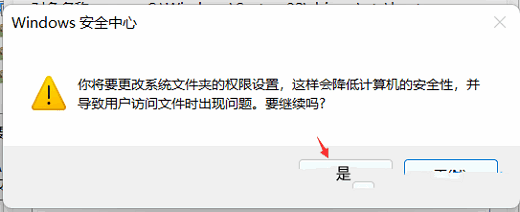
用记事本打开hosts文件修改
8、首先,按键盘上的【Win+S】组合键,或点击任务栏上的【搜索图标】,顶部搜索框,输入【记事本】,然后点击以管理员的身份打开【记事本应用】;
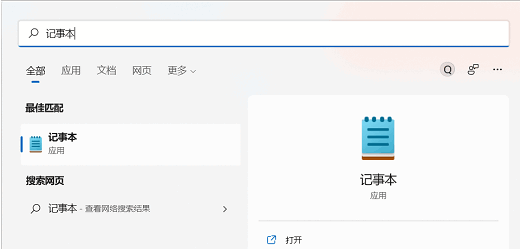
9、这样,就可以打开记事本文件了;
10、接着,点击左上角的【文件】,在打开的下拉项中,选择【打开】;
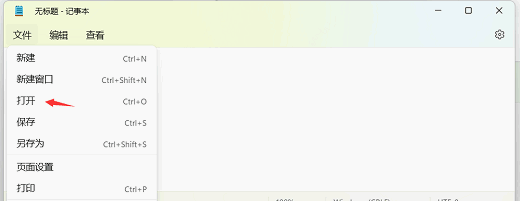
11、定位到【C:\Windows\System32\drivers\etc】,找到hosts文件;
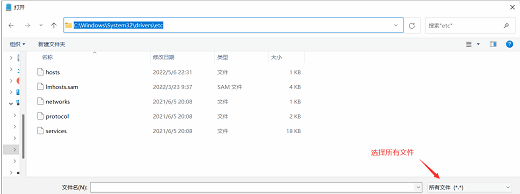
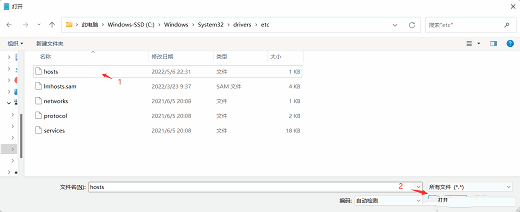
12、最后,就可以打开【hosts文件】了。
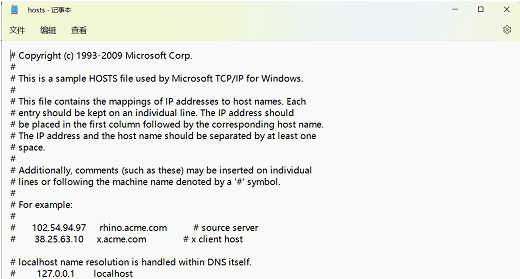
相关阅读 win11电源模式在哪里修改 win11电源模式修改位置介绍 win11搜索栏不能输入文字怎么办 win11搜索栏无法输入解决办法 win11文件夹删除不了需要权限怎么办 win11文件夹删除不了解决方法 win11触控板手势如何使用 win11触控板手势操作大全 win11桌面图标大小怎么设置 win11桌面图标大小设置方法 win11怎么把应用放到桌面 win11把应用放到桌面教程 win11时不时黑屏怎么办 win11时不时黑屏解决方法 win11任务栏右下角图标消失怎么办 win11任务栏右下角图标消失解决方法 win11很多游戏不兼容怎么办 win11游戏兼容性介绍一览 win11怎么设置闹钟 win11闹钟设置方法
热门文章
 windows11怎么重置 Win11系统恢复出厂设置教程
windows11怎么重置 Win11系统恢复出厂设置教程
 win11资源管理器闪退怎么办 windows11资源管理器闪退的解决办法
win11资源管理器闪退怎么办 windows11资源管理器闪退的解决办法
 win11可以安装安卓软件吗 windows11安装apk教程
win11可以安装安卓软件吗 windows11安装apk教程
 win11护眼模式怎么设 Windows11设置护眼模式的方法
win11护眼模式怎么设 Windows11设置护眼模式的方法
最新文章
人气排行